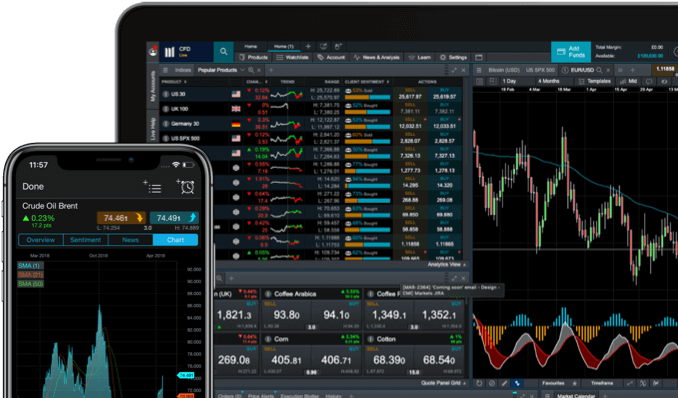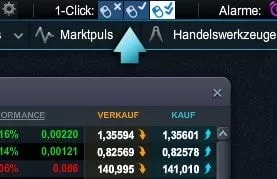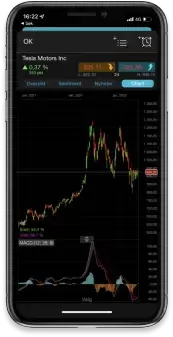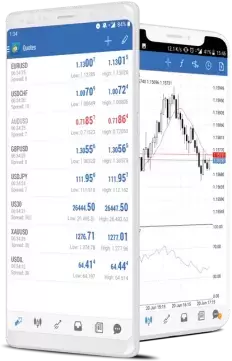Mit dem 1-Click-Trading können Trades mit nur einem Klick geöffnet oder geschlossen werden. Nach Eingabe der Tradestückzahl genügt ein Klick auf den Kauf- oder Verkaufskurs und Ihr Auftrag wird direkt bearbeitet. Sie müssen den Auftrag nicht bestätigen. Er wird sofort platziert. Bitte beachten Sie, dass der Auftrag nicht mehr storniert werden kann, nachdem Sie einen Kauf- oder Verkaufskurs angeklickt haben. Da das Risiko besteht, dass Aufträge unbeabsichtigt platziert werden, sollten Sie beim 1-Click-Trading sorgfältig vorgehen.